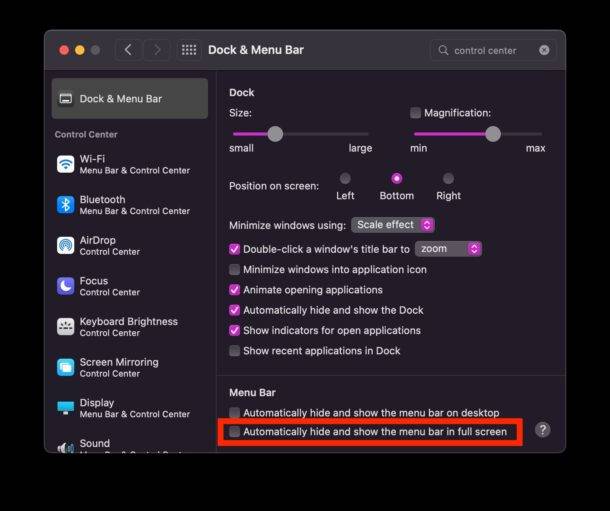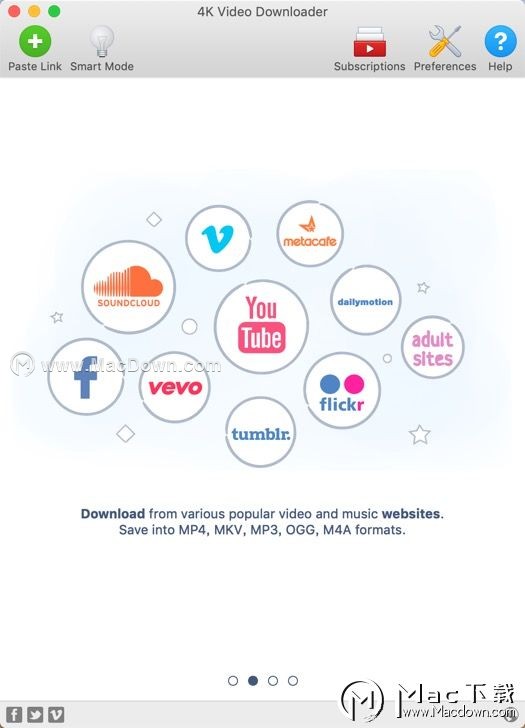如何在Mac上禁用屏幕时间?屏幕时间是一项功能,可帮助您监视使用Apple设备所花费的时间。它还允许您设置应用程序限制并限制不需要的内容,但是有时您可能想要禁用它,今天小编给大家带来了在Mac上禁用屏幕时间的教程,有需要的快来跟小编看看吧!
以下是在macOS上完全关闭“屏幕时间”功能的方法:
1.打开系统偏好设置。

2.点击“屏幕时间”。

3.在左下角,单击“选项”,然后单击“关闭”。
苹果M1 Mac电脑关闭SIP方法
苹果 M1 Mac电脑为了系统环境安全,再核心下引入了SIP(System Integrity Protection),又称Rootless mode机制,要进行设备的升级或者重刷就要将该机制关闭才能操作,因此我们必须要关闭SIP。
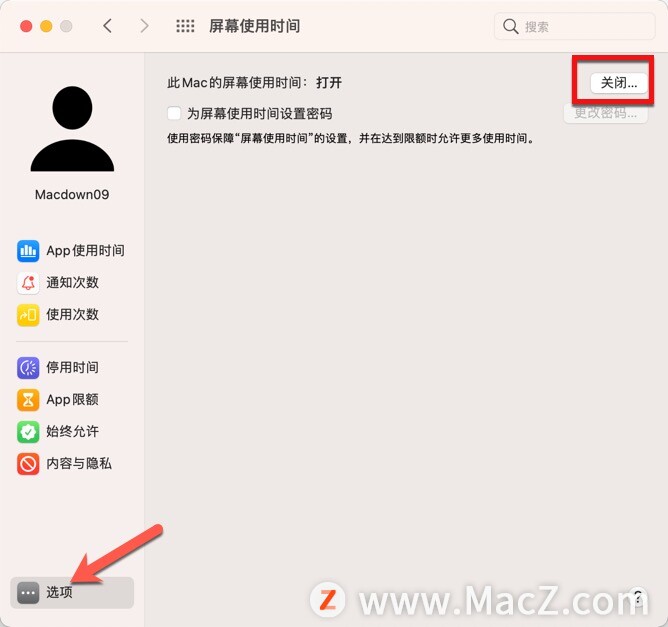
如果您仍想接收应用使用情况统计信息,但想要禁用某些“屏幕时间”设置,请转到“系统偏好设置”>“屏幕时间”,然后选择要关闭的设置。您可以在此处禁用“停机时间”,“应用程序限制”以及“内容和隐私限制”。
您可以通过打开“系统偏好设置”> “通知”来关闭“屏幕时间”通知。
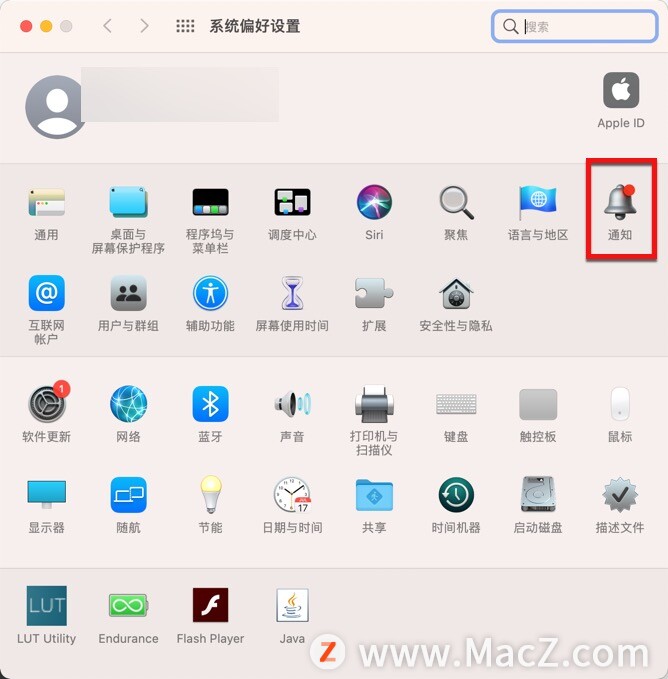
从应用程序列表中,搜索“屏幕时间”,然后单击它。然后关闭“允许从屏幕时间通知”。在这里,您还可以修改接收“屏幕时间”通知的方式。
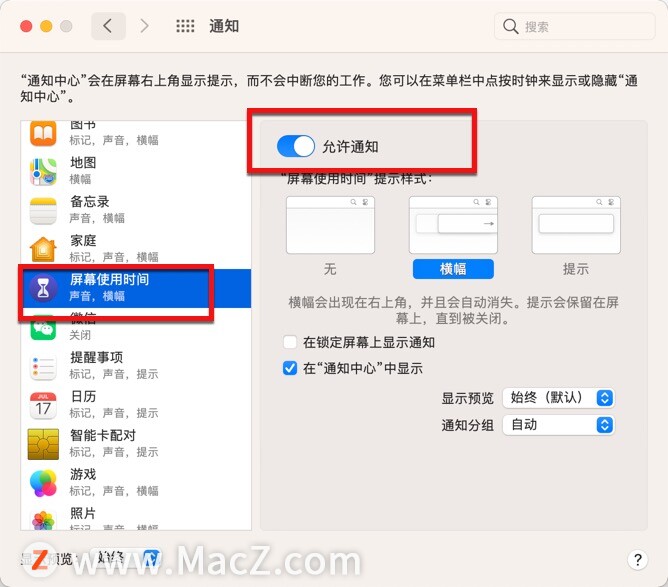
以上就是小编给大家带来的macOS上完全关闭“屏幕时间”功能的方法,希望对您有所帮助。想了解更多苹果/mac产品使用技巧,关注我们获取更多有mac信息。
如何移除照片中不需要的东西?这三款Mac App软件不会让你失望!
如何移除照片中不需要的东西?这三款Mac App软件,移除杂物、抠图、裁剪……这些简单的编辑操作往往能化腐朽为神奇,让你的照片大放异彩,下载他们不会让你失望!